电报下载的文件默认保存在手机或电脑的“电报”文件夹中。在手机上,通常位于内存的“Telegram”文件夹;在电脑上,默认位置为“下载”文件夹或用户指定的其他文件夹。你也可以在电报应用内设置自定义下载路径。

电报默认文件保存路径
手机端下载文件保存位置
- 安卓设备:默认情况下,电报下载的文件会保存在手机内存的“Telegram”文件夹中,路径通常为
/storage/emulated/0/Telegram/。在这个文件夹里,你可以找到图片、视频、文档等所有下载的内容。如果你使用的是SD卡存储,文件会存储在SD卡上的相应文件夹里。 - iOS设备:由于iOS的系统限制,电报文件无法直接存储在文件管理系统的任意位置。文件通常会保存在电报的“Telegram”应用内,并通过“文件”应用中的“电报”文件夹进行管理。用户无法直接在iPhone文件夹中看到文件路径,只能通过电报内部管理查看。
- 下载方式不同:电报也提供了选择保存路径的功能,用户可以在设置中调整文件下载的默认路径,尤其是在安卓设备上。这样,如果你希望将文件保存到SD卡或其他位置,可以更改保存设置。
电报电脑端下载文件保存位置
- Windows操作系统:默认情况下,电报下载的文件会存储在你的“下载”文件夹中,路径通常是
C:\Users\用户名\Downloads\Telegram Desktop。你可以在电报应用的设置中自定义文件的保存路径。 - Mac操作系统:与Windows类似,电报在Mac电脑上的默认保存路径也是“下载”文件夹,路径为
/Users/用户名/Downloads/Telegram Desktop。不过,用户同样可以在设置中选择将文件保存到其他地方。 - 自定义路径:无论是Windows还是Mac用户,电报都允许你在设置中更改文件保存的路径。进入电报的“设置”菜单,选择“高级”,在“下载文件”部分可以调整文件的保存位置,选择任意文件夹进行存储。
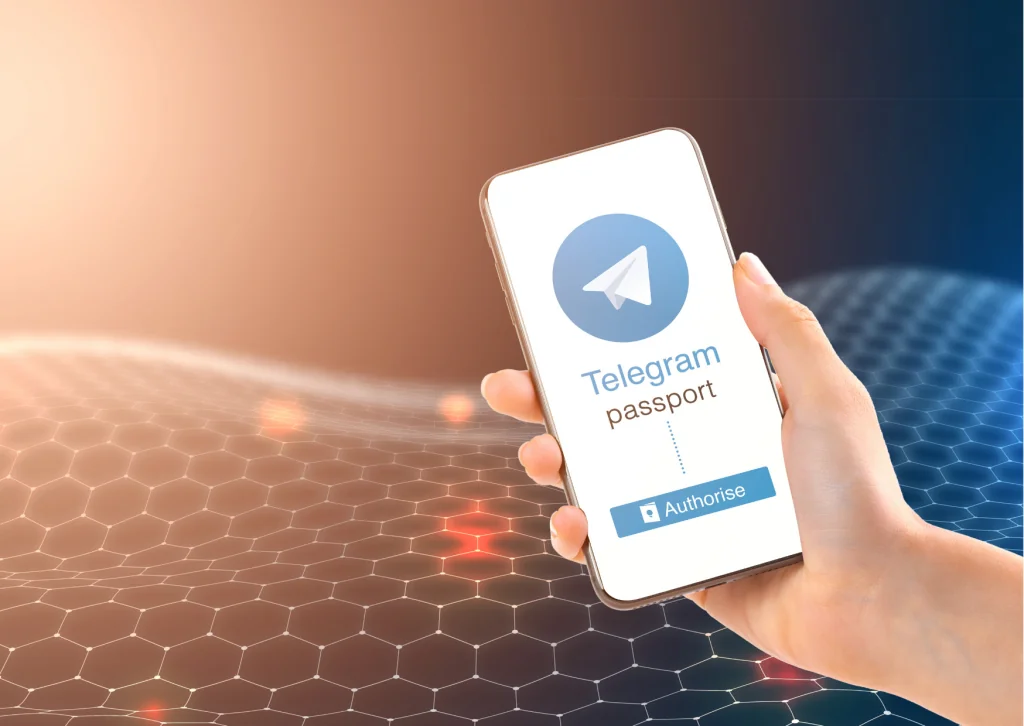
如何查找下载的文件
在手机上查找电报文件
- 使用文件管理器:在安卓手机上,你可以通过文件管理器应用找到下载的电报文件。进入文件管理器后,导航至“Telegram”文件夹,默认路径为
/storage/emulated/0/Telegram/。在这里,你将看到所有下载的文件,包括图片、视频和文档等。 - 通过电报内置文件管理:电报本身也有内置文件管理器,允许你直接查看下载的文件。在电报应用中,进入设置,选择“数据和存储”中的“存储使用情况”选项。这里会列出所有下载的文件类型和文件夹,你可以直接点击查看或打开。
- 查找特定类型的文件:如果你记得文件的类型,可以使用手机的文件管理器搜索特定格式的文件,如
.jpg、.mp4等。这种方式可以帮助你快速定位到下载的特定文件,而不需要逐一浏览文件夹。
在电脑上查找电报文件
- 默认下载路径:在Windows和Mac电脑上,电报的下载文件通常保存在“下载”文件夹中。你可以打开文件资源管理器(Windows)或Finder(Mac),进入“下载”文件夹,找到“Telegram Desktop”文件夹,里面保存了所有下载的文件。
- 通过电报的文件夹设置:如果你在电报中更改了默认下载路径,找到这些文件就需要访问自定义的文件夹。你可以打开电报,进入“设置”中的“高级”选项,查看“文件保存路径”,然后前往你指定的文件夹查找下载的文件。
- 搜索功能:在电脑上,你还可以利用操作系统的搜索功能快速定位到电报下载的文件。输入文件的名称或扩展名(如
.pdf、.jpg等)来查找文件。这种方法适用于记得文件名或文件类型的情况。
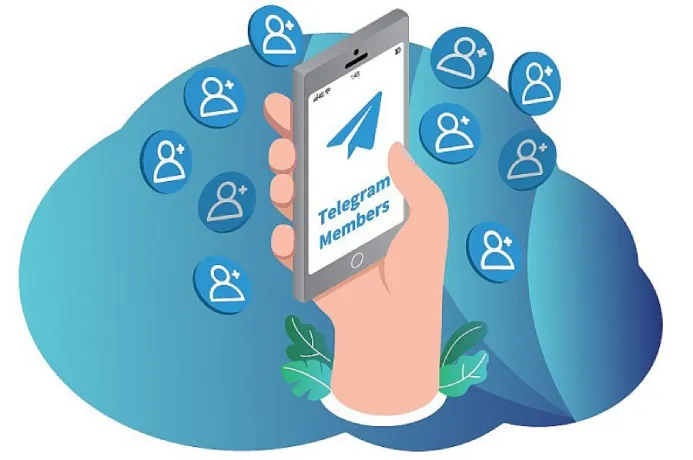
自定义文件下载路径
手机设置下载路径的方法
- 安卓设备设置方法:在安卓设备上,打开电报应用,点击右上角的菜单按钮(三个水平线),进入“设置”页面。接着选择“数据和存储”,在“下载”选项中,你将看到“下载路径”设置。在这里,你可以选择更改默认的存储路径,选择内存或SD卡上的任意文件夹进行保存。
- 选择文件夹存储:点击“下载路径”后,系统会提示你选择一个文件夹进行保存。如果你希望文件存储在SD卡上,可以直接选择SD卡的文件夹,这样所有下载的文件都会保存在这个位置。
- 确认下载设置:在完成路径设置后,点击确认或保存。此后,所有从电报下载的文件都会按你指定的路径进行存储。你可以随时通过设置页面进行修改。
电脑设置下载路径的步骤
- Windows系统设置方法:在Windows电脑上,打开电报应用,点击左下角的菜单按钮(三个横线),选择“设置”。在设置界面中,找到“高级”选项,点击进入。在“下载”部分,你可以看到“文件保存路径”设置。点击“更改路径”按钮,选择新的文件夹或磁盘位置进行保存。
- Mac系统设置方法:在Mac电脑上,进入电报应用,点击左上角的“电报”菜单,选择“偏好设置”。接着,选择“高级”选项。在“文件”部分,点击“更改保存路径”,然后选择你希望保存文件的文件夹。确认选择后,所有文件将会按新路径下载。
- 自定义文件夹保存:在设置下载路径时,你可以选择存储在任何自定义文件夹中,甚至可以创建新的文件夹。这能帮助你将电报下载的文件和其他文件分开,方便管理。修改后的路径会立即生效,之后下载的所有文件都会保存到你指定的位置。
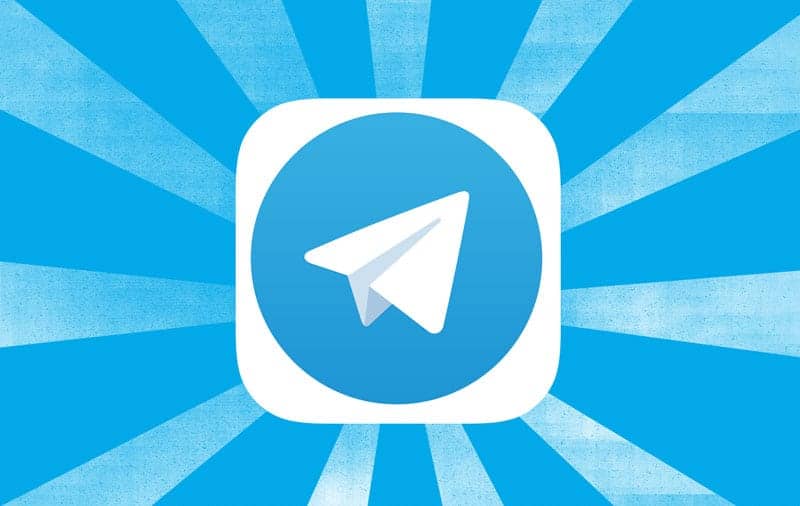
电报文件保存位置的不同系统
安卓设备文件保存位置
- 默认存储路径:在安卓设备上,电报默认将下载的文件保存到手机的内存或SD卡的“Telegram”文件夹中。通常路径为
/storage/emulated/0/Telegram/,所有下载的文件(如图片、视频、文档)会按照文件类型分类存放在不同的子文件夹里。 - SD卡存储:如果你的安卓手机支持SD卡,并且你选择将文件保存到SD卡,下载的文件会自动存储在SD卡中的“Telegram”文件夹内。你可以在文件管理器中找到该文件夹,查看下载的文件。
- 自定义存储路径:安卓设备允许用户在电报应用内更改默认的下载路径。进入电报的“设置”>“数据和存储”>“下载路径”,选择你希望保存文件的文件夹位置,确保以后所有文件都会存储在你指定的位置。
iOS设备文件保存位置
- 应用内存储:在iOS设备上,由于系统限制,电报无法将文件直接保存到系统的文件夹中。下载的文件会存储在电报应用内,你无法像安卓设备那样直接在文件管理器中查看文件路径。你可以通过电报的内置文件管理器查看和访问这些文件。
- “文件”应用存储:对于某些文件类型(如文档和图片),你可以通过iOS的“文件”应用找到电报下载的内容。在“文件”应用中,打开“浏览”标签页,选择“Telegram”文件夹,即可查看和管理下载的文件。
- 限制与分享功能:iOS系统的限制使得文件不能轻松地直接访问和管理。如果你想将下载的文件分享或使用,可以通过电报的分享功能将文件导出到其他支持的应用中,如照片库、邮件、云存储等。
电报文件下载设置
更改电报下载设置
- 设置文件自动下载:在安卓和iOS设备上,电报提供了自动下载的选项。在“设置”>“数据和存储”中,你可以设置当设备连接到Wi-Fi或移动数据时,是否自动下载文件。例如,可以选择仅在Wi-Fi环境下自动下载图片、视频、音频等文件,节省数据流量。
- 调整下载文件类型:你可以根据需要选择下载特定类型的文件。在“数据和存储”设置中,找到“自动下载媒体”选项,按类别(如图片、音频、视频、文档等)进行单独设置。这样,你可以根据设备存储空间和网络状况,选择性地下载所需的文件。
- 禁用自动下载:如果你不希望电报自动下载文件,可以禁用自动下载功能。在相同的“自动下载媒体”设置中,关闭“Wi-Fi”、“移动数据”和“漫游数据”下的选项。这样,你只能手动下载文件,避免了不必要的文件占用存储空间。
管理下载文件的方式
- 文件管理器查看和管理:在安卓设备中,你可以通过文件管理器来管理下载的文件。打开文件管理器,进入“Telegram”文件夹,按类型(如图片、视频、文档等)进行分类查看。你也可以通过文件管理器删除不需要的文件,释放存储空间。
- 电报内置文件管理:电报应用内也有文件管理功能,允许你直接查看和删除下载的文件。在电报的设置中,进入“数据和存储”>“存储使用情况”,你可以看到所有已下载的文件和占用的存储空间。你可以选择删除文件、清空缓存,或选择不再保存某些文件类型。
- 管理文件位置和分类:对于需要长期保存的文件,可以手动将它们从电报的默认保存位置移动到其他文件夹中,或上传至云存储(如Google Drive、iCloud等)。这样不仅能减轻设备存储负担,还能方便地分类管理不同类型的文件。
电报文件默认保存路径是什么?
电报下载的文件默认保存在手机的“Telegram”文件夹中。安卓设备通常在内存或SD卡中的
/storage/emulated/0/Telegram/ 路径下,而iOS设备则通过电报应用内管理,无法直接访问文件路径。
如何更改电报的下载路径?
在安卓设备上,打开电报应用,进入“设置”>“数据和存储”>“下载路径”,选择自定义文件夹进行保存。iOS设备不支持修改默认下载路径,所有下载的文件都保存在电报应用内,通过“文件”应用查看。
电报下载的文件可以在哪里查看?
安卓设备上的下载文件可以通过文件管理器查看,路径为“Telegram”文件夹。iOS设备上的文件则可以在“文件”应用的“Telegram”文件夹中查看,或者通过电报应用内查看已下载的文件。
发表回复